
みなさん、こんにちは。SB C&Sの金井です。
今回は、新しく登場したHPE ProLiant DL385 Gen11 にシングルワイド・ダブルワイドのGPU を搭載したので、簡単に手順をご紹介します。(※)
※今回はHPE ProLiant DL385 Gen11 CTOモデル GPU 筐体となります。
GPU 搭載環境の紹介
今回GPU を搭載するモデルは、HPE ProLiant DL385 Gen11 CTOモデル GPU 筐体なので、シングルワイドは「8枚」、ダブルワイドは「4枚」搭載することができます。ダブルワイドのGPU を搭載する場合は、GPU 筐体を選択する必要があります。
今回は、GPU をサーバーの前面に搭載する形となりますので、全体の写真はこのようになっています。
なお、GPU を搭載する場合は、冷却ファンや、追加の給電ケーブルなど通常とは異なるパーツの調達が必要となりますので、ご注意ください。今回はダブルワイドのGPU を搭載するので、追加の給電ケーブルが必要です。
GPU 搭載手順
1.1 用意するもの
事前に、以下のものを用意する必要があります。
・T-10 トルクスドライバー
・T-15 トルクスドライバー
・GPU 給電ケーブル(※)
・HPEドキュメント
※ダブルワイドのGPU を搭載する場合
実際に、みなさんがGPU を搭載する際はこちらのドキュメントを参考にして、進めてください。
1.2 搭載前の準備
まず、サーバーの電源を切り、電源ケーブルや、LAN ケーブルなどの周辺ケーブルをサーバーから引き抜き、アクセスパネルを取り外します。
その後、中央カバー、ファン、エアバッフルの3点を取り外します。
取り外すと、基盤の全体像を確認することができ、ケーブル作業が行いやすい形となります。
ここから注意が必要な作業に入るのですが、その前に登場するパーツの名前を確認しましょう。
それでは、GPU カードを搭載する準備を行っていきます。初めに、GPU ライザーケージを取り外します。
現在、GPU ライザーケージには青枠の「GPU ライザーケーブル」と赤枠の「GPU PWR と記載のGPU 電源ケーブル」が接続され、それぞれのケーブルのもう一端はマザーボードに挿し込まれています。
GPU ライザーケーブルから引き抜きますが、「PRIM」と「SEC」と書かれたケーブルが1本ずつあります。
これらのケーブルは、最後に元の位置に戻す際、誤って逆に挿し込まないように注意してください。
マザーボードにも、「PRIM」と「SEC」と印字されているので、確認しながら作業ができます。
続いて、GPU 電源ケーブルをマザーボードから引き抜きます。
近くに、GPU 電源ケーブルに似た、「BOX2」のケーブルがありますが、こちらは引き抜かないでください。
「GPU PWR」と記載のあるケーブルだけを引き抜いてください。
なお、このケーブルはライザー経由でGPU へ電源を供給するためのものです。
この電源だけで足りない場合は、別途GPU カードに直接給電ケーブルを挿し込むことが必要です。(後述)
その後、GPU ライザーケージの上と下にある「青色の固定ピン」を縦に上げるまで軽く回してロックを外します。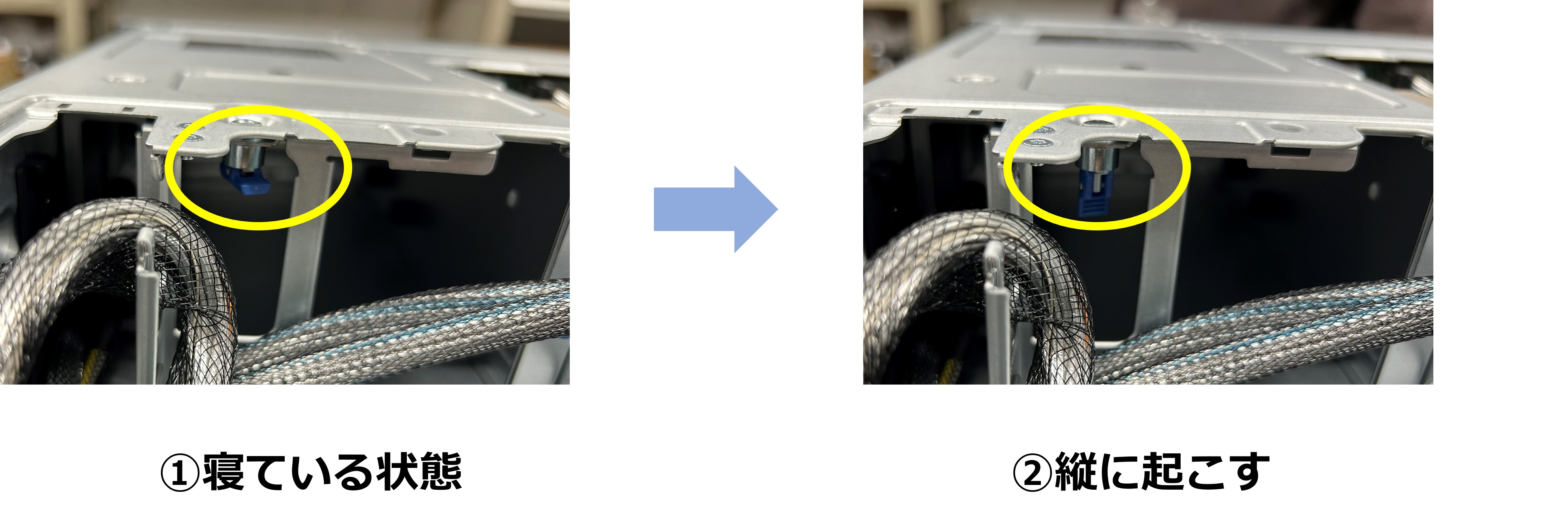
そして、ようやくGPU ライザーケージをシャーシから取り外すことができます。
1.3 GPU カード挿し込み&戻し手順
いよいよ、GPU カードを挿し込みます。
まず、GPU ライザーケージのカバーを取り外すために、星形のネジを回します。
その後、GPU ライザースロットのブラケットを取り外します。
シングルワイドの場合は「1つ」、ダブルワイドの場合は「2つ」ブラケットを外します。
そして、GPU カードをしっかりとライザーケージ内のPCIeスロットに挿し込みます。
その後、付属品であるGPU 給電ケーブルの片側をGPU カードに挿し込みます。
シングルワイドの場合はライザー経由での給電のみで動作可能ですが、ダブルワイドの場合、このケーブルでの追加給電が必要です。
もう片方は、GPU ライザーケージを戻す際に、システムボードに挿し込みます。
この時に、他のケーブルを整理しながら行わないと、最後にアクセスパネルが閉まらない原因になります。
その後は、前半の準備の部分で引き抜いた、GPU ライザーケーブルとGPU 電源ケーブルを所定の位置に戻します。
GPU ライザーケーブルには「PRIM」と「SEC」があるので確認してください。
そして、エアバッフルや、ファン、中央カバーを所定の位置に戻してアクセスパネルを取り付けます。
1.4 GPU 搭載確認
最後に、GPU カードが正常に挿しこまれているかシステム上で確認します。
iLO の管理画面からシステム情報の欄を見ます。
「PCIe-Slot」の欄にGPU カードが認識されていることを確認できたら、完了となります。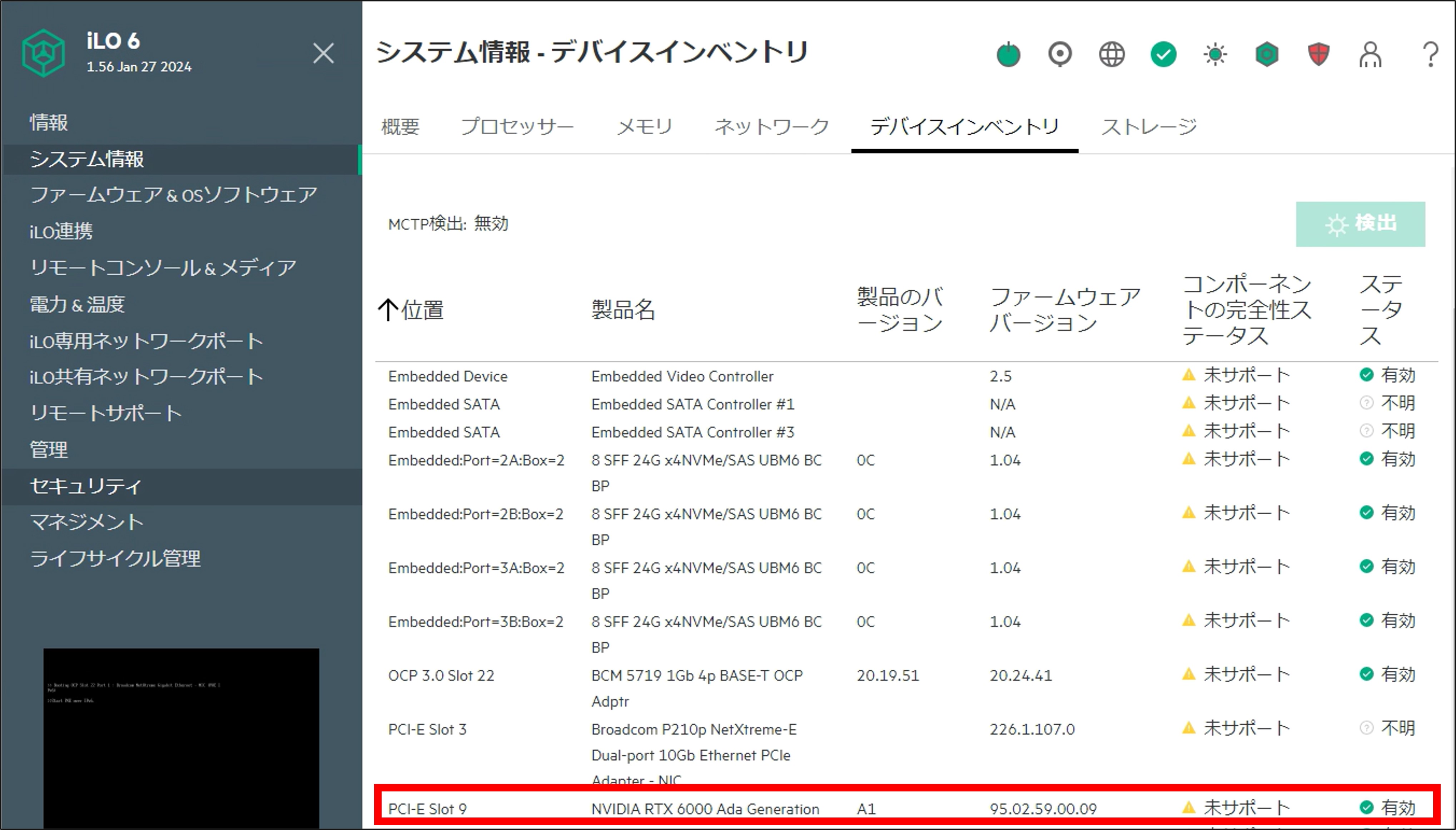
まとめ
いかがだったでしょうか、今回はHPE ProLiant Gen11にGPU を搭載しました。Gen11からGPU 筐体が登場し、サーバーの前面にGPU を搭載する形だったので、驚いた方も多くいると思います。個人的には、GPU を搭載したことで具体的に何ができるようになったのか、検証するのが楽しみです。次回の更新も楽しみにお待ちください。
HPEサーバー製品ページ
著者紹介

SB C&S株式会社
ICT事業本部 技術本部 技術統括部 第1技術部 2課
金井 大河 - Taiga Kanai -








